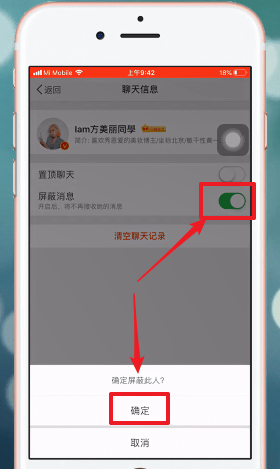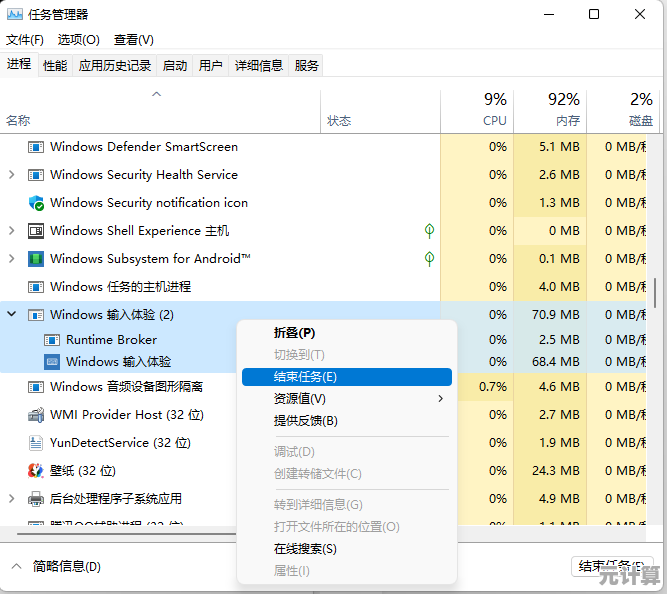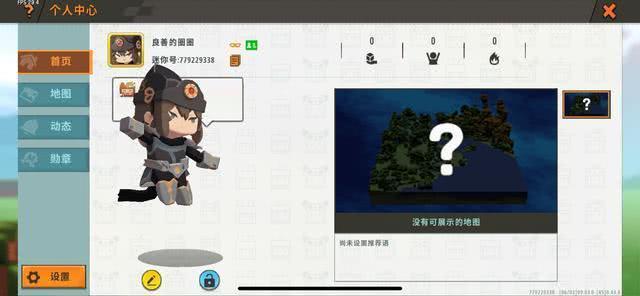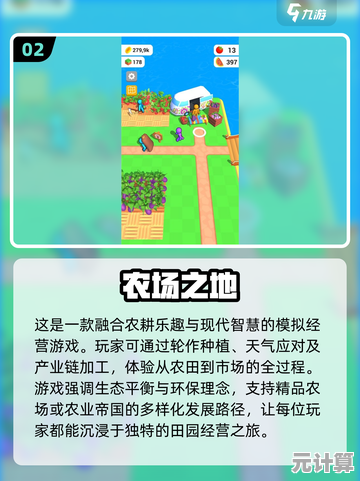电脑IP地址全解析:掌握网络基础,轻松配置个人网络设置
- 问答
- 2025-09-23 11:18:25
- 1
电脑IP地址全解析:掌握网络基础,轻松配置个人网络设置
IP地址这玩意儿,说简单也简单,说复杂吧,有时候真能让人抓狂😵💫,记得我第一次折腾路由器的时候,连192.168.1.1都输错成192.168.l.1(没错,我把数字1打成了字母L),结果死活进不去后台,还以为路由器坏了……后来才发现是自己手残,所以今天,咱们就来聊聊IP地址那些事儿,顺便分享点个人踩坑经验,帮你少走弯路!
IP地址是啥?它为啥重要?
IP地址就是互联网上的“门牌号”🏠,没有它,你的电脑、手机、智能音箱全都会变成“网络孤儿”——谁也找不到谁,想象一下,快递员送包裹,但你家没地址,那快递咋送?IP地址就是这个道理。
不过IP地址分两种:
- IPv4:经典的“xxx.xxx.xxx.xxx”格式,比如192.168.1.1,但问题是,全球设备越来越多,IPv4地址快不够用了(总共约42亿个,早被分光了)。
- IPv6:长得像“2001:0db8:85a3::8a2e:0370:7334”,地址多到能分给地球上每一粒沙子🌍(夸张了点,但真的巨多)。
公网IP vs 私网IP:你家路由器在“作弊”
你有没有发现,你家电脑的IP(比如192.168.1.100)和百度搜“我的IP”显示的完全不一样?🤔 这是因为:
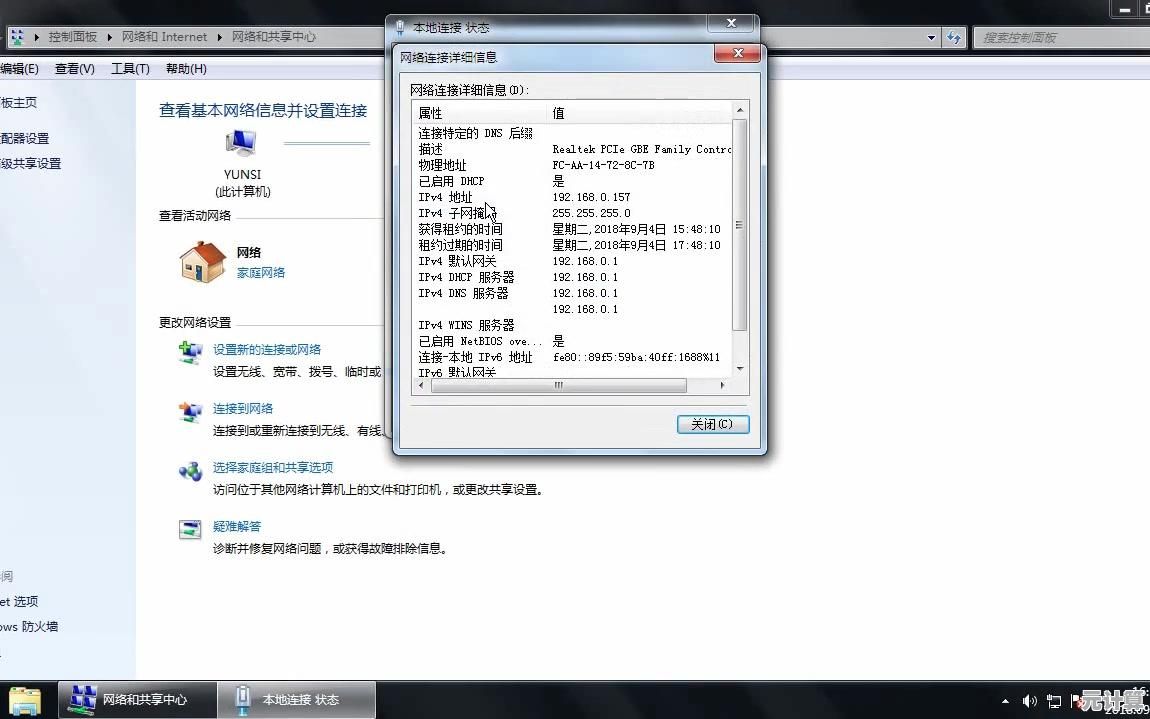
- 公网IP:整个互联网看到的“你家”地址,一般是运营商分配的。
- 私网IP:路由器给你家设备分的“内部小号”,比如192.168.x.x。
路由器就是个“中间商”,把私网IP转换成公网IP上网,这招叫NAT(网络地址转换),算是IPv4不够用时的临时解决方案(结果临时了几十年……)。
手动配置IP?有时候真得自己来
大部分时候,用DHCP(自动分配IP)就行,但有些情况必须手动搞,
- 打印机死活连不上:公司那台老古董打印机,DHCP每次给它分不同IP,最后我干脆固定成192.168.1.99,一劳永逸🖨️。
- 玩联机游戏卡成PPT:有时候UPnP(自动端口映射)抽风,手动设IP+端口转发能救命🎮。
手动设置步骤(Windows为例):
- 右键网络图标 → 打开“网络和Internet设置”
- 点“更改适配器选项” → 右键你的网络 → 属性
- 双击“IPv4” → 输入IP、子网掩码、网关(一般网关就是路由器地址)
⚠️注意:别和别人的IP冲突!先ping一下想用的IP(比如ping 192.168.1.100),如果没响应,说明能用。
那些年,我被IP坑过的经历
- 案例1:有次朋友家WiFi连不上,我自信满满去帮忙,结果发现路由器IP居然是0.0.1(不是常见的192.168.x.x)!😅 原来不同品牌路由器默认IP可能不同(比如华为用192.168.3.1)。
- 案例2:公司网络突然瘫痪,IT小哥查了半天,最后发现是有同事手动设了和服务器冲突的IP……所以啊,别随便改IP,除非你知道在干嘛!
IPv6会取代IPv4吗?
理论上应该取代,但实际上……IPv4还在顽强抵抗🛡️,很多公司囤积IPv4地址倒卖(一个地址能卖几十美元),而普通用户对IPv6无感(反正有NAT凑合用),不过像物联网(IoT)这种设备海量的领域,IPv6绝对是刚需。
IP地址就像网络的氧气,看不见但缺不得🌬️,搞懂它,你就能:
- 解决大部分网络连接问题
- 优化游戏/直播的延迟
- 在朋友面前装个技术小达人(谨慎使用,容易变成免费IT支持😂)
如果看完还是懵,没关系!当年我连“子网掩码”是啥都要查半天……慢慢来,谁还不是从踩坑开始的呢? 🚀
本文由符寻凝于2025-09-23发表在笙亿网络策划,如有疑问,请联系我们。
本文链接:http://max.xlisi.cn/wenda/36358.html